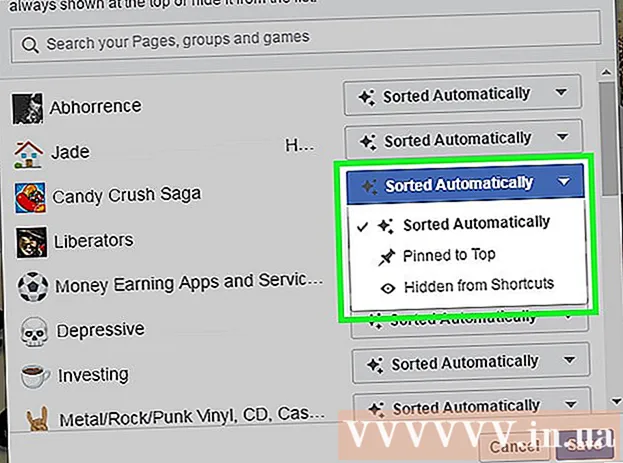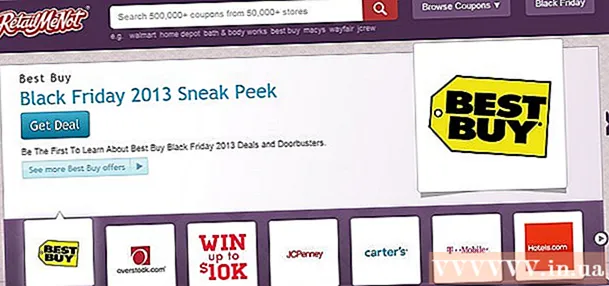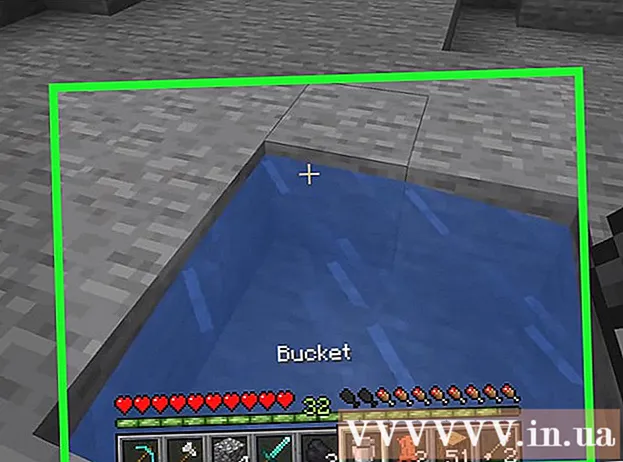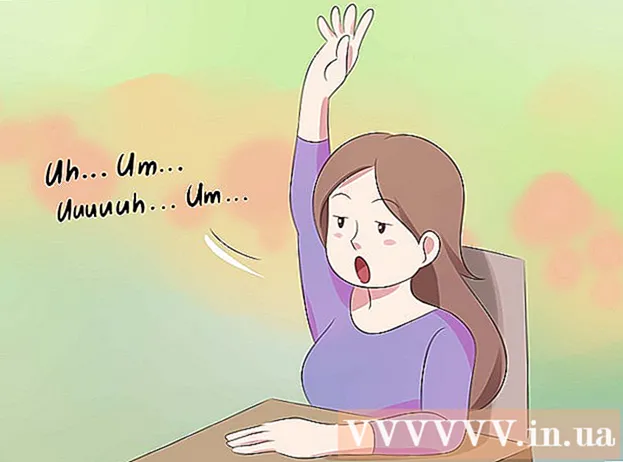Autor:
William Ramirez
Dátum Stvorenia:
24 September 2021
Dátum Aktualizácie:
1 V Júli 2024
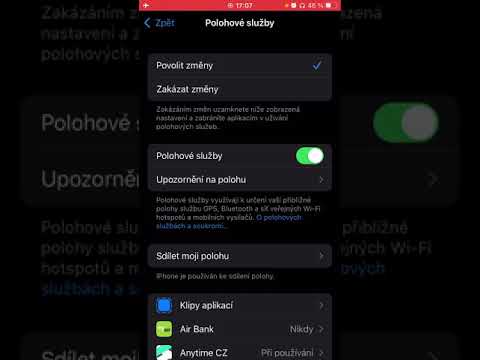
Obsah
- Kroky
- Metóda 1 z 3: Používanie iTunes
- Metóda 2 z 3: Použitie funkcie Nájsť môj iPhone
- Metóda 3 z 3: V režime obnovy
- Tipy
- Varovania
Ak je iPhone zamknutý a nepoznáte prístupový kód alebo heslo, resetujte svoj smartphone na výrobné nastavenia. Týmto vymažete všetky údaje používateľa, ale môžete ich obnoviť, ak máte záložnú kópiu zariadenia. Uzamknutý iPhone môžete resetovať pomocou režimu iTunes, Find My iPhone alebo režimu obnovenia.
Kroky
Metóda 1 z 3: Používanie iTunes
 1 Pripojte iPhone k počítaču pomocou kábla USB. Pripojte svoj smartphone k počítaču, v ktorom ste synchronizovali iPhone s iTunes. Hneď ako systém rozpozná smartphone, automaticky sa spustí iTunes.
1 Pripojte iPhone k počítaču pomocou kábla USB. Pripojte svoj smartphone k počítaču, v ktorom ste synchronizovali iPhone s iTunes. Hneď ako systém rozpozná smartphone, automaticky sa spustí iTunes. - Ak iTunes vyžadujú zadanie kódu alebo ste na tomto počítači predtým nesynchronizovali iPhone s iTunes, prejdite na tretiu časť (opisuje postup resetovania v režime obnovenia).
 2 Počkajte, kým iTunes synchronizujú váš smartphone s počítačom a vytvoria zálohu.
2 Počkajte, kým iTunes synchronizujú váš smartphone s počítačom a vytvoria zálohu.- Ak iTunes automaticky nesynchronizujú iPhone, kliknite na ikonu smartfónu v okne iTunes a potom kliknite na položku Synchronizovať.
 3 Po dokončení procesu synchronizácie a zálohovania kliknite na „Obnoviť“.
3 Po dokončení procesu synchronizácie a zálohovania kliknite na „Obnoviť“. 4 Keď sa otvoria možnosti procesu obnovy, vyberte možnosť „Obnoviť zo zálohy iTunes“.
4 Keď sa otvoria možnosti procesu obnovy, vyberte možnosť „Obnoviť zo zálohy iTunes“. 5 V okne iTunes vyberte svoj iPhone a potom kliknite na najnovšiu zálohu. Nastavenia smartfónu sa resetujú (vrátane blokovacieho kódu / hesla) a obnovia sa údaje používateľa.
5 V okne iTunes vyberte svoj iPhone a potom kliknite na najnovšiu zálohu. Nastavenia smartfónu sa resetujú (vrátane blokovacieho kódu / hesla) a obnovia sa údaje používateľa.
Metóda 2 z 3: Použitie funkcie Nájsť môj iPhone
 1 Ísť do webová stránka iCloud. To je možné vykonať na mobilnom zariadení alebo počítači. Teraz sa prihláste pomocou svojho Apple ID a hesla.
1 Ísť do webová stránka iCloud. To je možné vykonať na mobilnom zariadení alebo počítači. Teraz sa prihláste pomocou svojho Apple ID a hesla. - Túto metódu nepoužívajte, ak je funkcia Nájsť môj iPhone zakázaná. V takom prípade prejdite na tretiu časť (popisuje, ako vykonať obnovenie továrenských nastavení v režime obnovenia).
 2 Kliknite na položku Všetky zariadenia v hornej časti stránky iCloud a vyberte svoj iPhone.
2 Kliknite na položku Všetky zariadenia v hornej časti stránky iCloud a vyberte svoj iPhone. 3 Kliknite na Vymazať. Nastavenia smartfónu sa resetujú (vrátane blokovacieho kódu / hesla) a údaje používateľa sa odstránia.
3 Kliknite na Vymazať. Nastavenia smartfónu sa resetujú (vrátane blokovacieho kódu / hesla) a údaje používateľa sa odstránia.  4 Obnovte údaje používateľa pomocou zálohy iCloud alebo zariadenie znova nastavte podľa pokynov na obrazovke.
4 Obnovte údaje používateľa pomocou zálohy iCloud alebo zariadenie znova nastavte podľa pokynov na obrazovke.
Metóda 3 z 3: V režime obnovy
 1 Pripojte iPhone k počítaču pomocou kábla USB.
1 Pripojte iPhone k počítaču pomocou kábla USB. 2 Spustite iTunes. iTunes rozpoznajú váš smartphone v priebehu niekoľkých sekúnd.
2 Spustite iTunes. iTunes rozpoznajú váš smartphone v priebehu niekoľkých sekúnd. - Ak v počítači nemáte iTunes, stiahnite si najnovšiu verziu.
 3 Stlačte a podržte tlačidlá Spánok / Prebudenie a Domov, kým sa zariadenie neprepne do režimu obnovenia. K tomu dôjde, keď logo Apple zmizne z obrazovky.
3 Stlačte a podržte tlačidlá Spánok / Prebudenie a Domov, kým sa zariadenie neprepne do režimu obnovenia. K tomu dôjde, keď logo Apple zmizne z obrazovky.  4 Kliknite na „Obnoviť“. Urobte to, keď vás iTunes upozorní na problém s vašim zariadením. iTunes stiahnu a nainštalujú dostupné aktualizácie softvéru; nezaberie to viac ako 15 minút.
4 Kliknite na „Obnoviť“. Urobte to, keď vás iTunes upozorní na problém s vašim zariadením. iTunes stiahnu a nainštalujú dostupné aktualizácie softvéru; nezaberie to viac ako 15 minút. - Ak sa aktualizácie sťahujú viac ako 15 minút, smartphone môže opustiť režim obnovenia. V takom prípade zopakujte kroky tri a štyri.
 5 Počkajte, kým sa nastavenia resetujú, a potom podľa pokynov na obrazovke znova nastavte svoj smartphone.
5 Počkajte, kým sa nastavenia resetujú, a potom podľa pokynov na obrazovke znova nastavte svoj smartphone.
Tipy
- Pred resetovaním zariadenia iPhone navštívte miesto, kde ste zadali prístupový kód. Tento krok vám možno pomôže zapamätať si kód. (Ak ste kód zadali na určitom mieste a potom sa tam vrátili, môžete kód obnoviť do pamäte.)
Varovania
- Obnovenie továrenských nastavení popísané v tretej časti vymaže všetky údaje používateľa. Skúste preto najskôr zadať rôzne kódy, aby ste zariadenie stále odomkli a vyhli sa strate osobných údajov.